!!!本教程不需要安装软件,全是在浏览器访问网址来完成!!!
使用github来托管图片,实现网站地址来访问图片(最终预览效果)
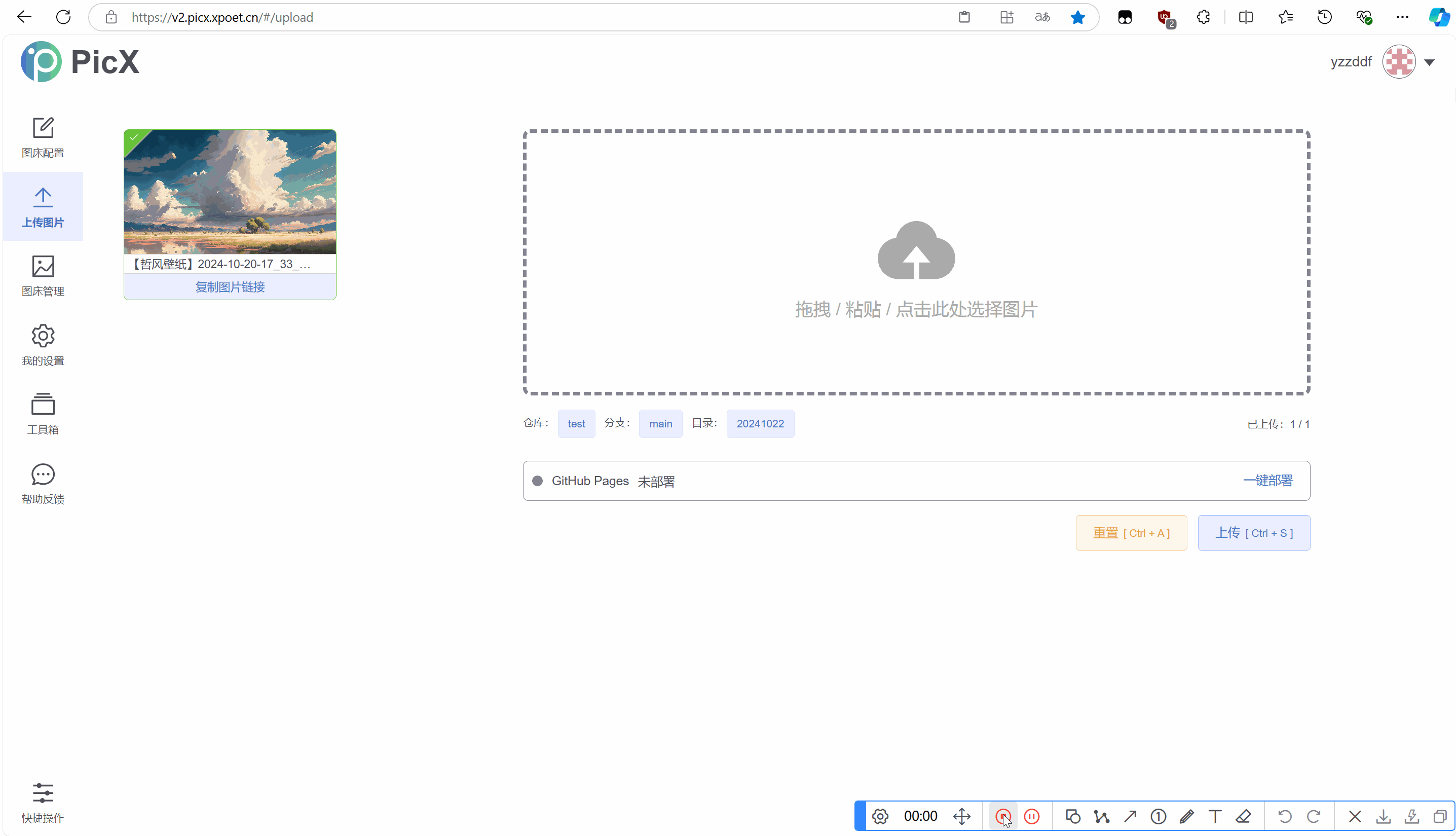
使用 GitHub 作为图床
使用 GitHub 作为图床(图片托管服务)是一个常见的方法,尤其是对于开发者和技术爱好者。以下是如何在 GitHub 上使用图床的步骤:
1. 创建一个新的 GitHub 仓库
- 登录你的 GitHub 账户。
- 点击右上角的“+”按钮,选择“New repository”。
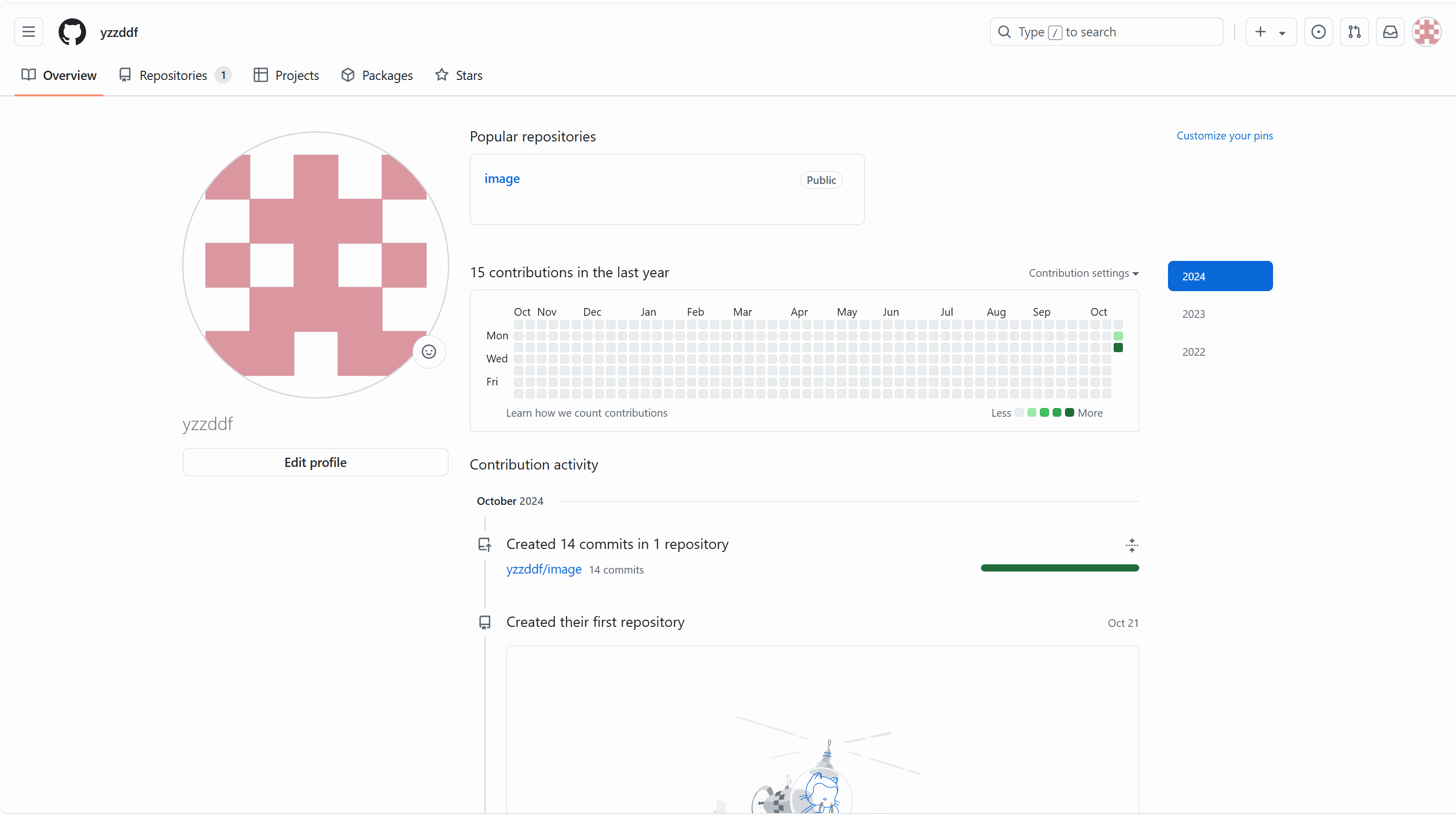
- 为你的仓库命名(例如
images),并设置为公开或私有(公开的更适合用作图床)。 - 点击“Create repository”。
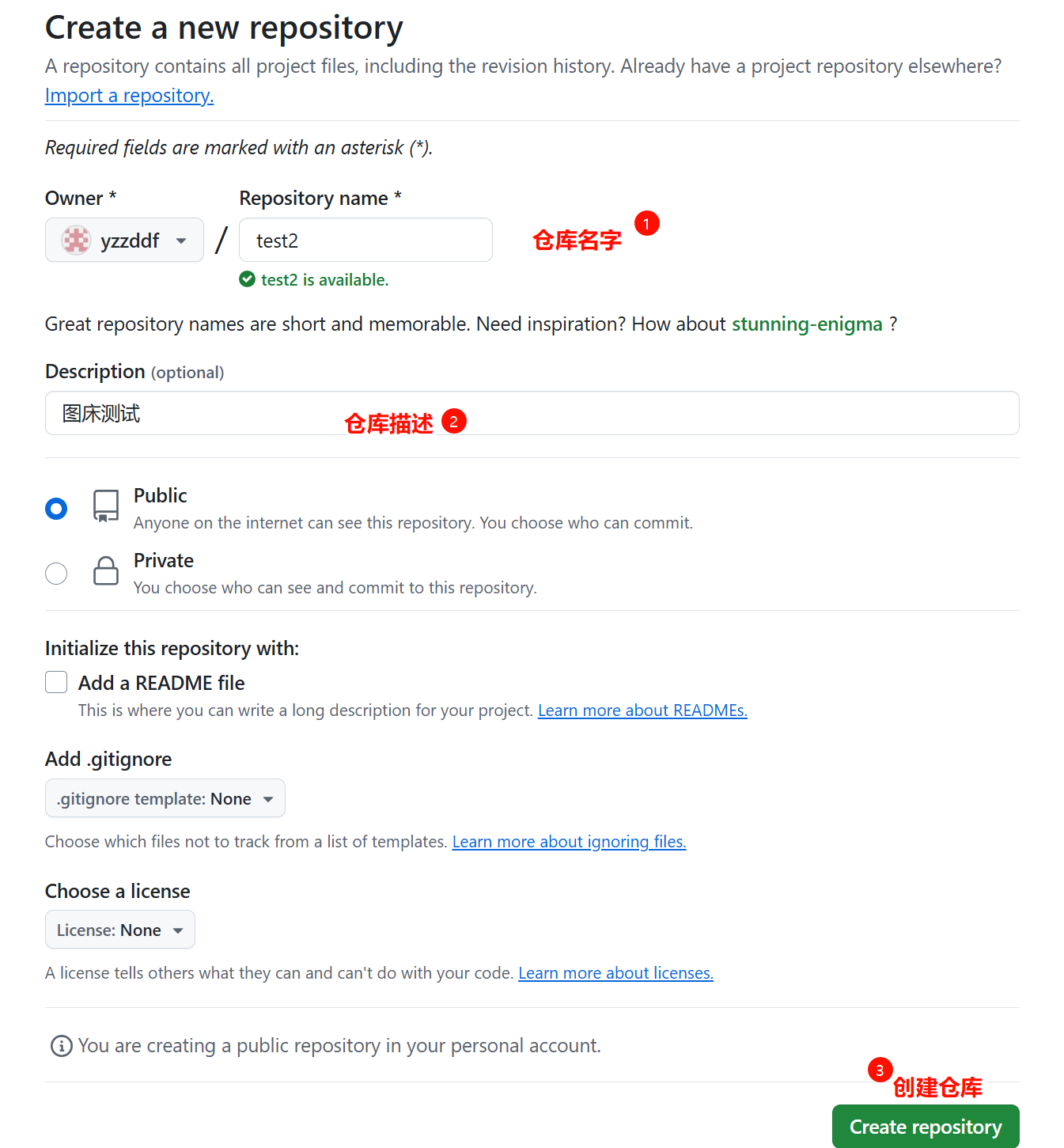
2-1. 上传图片(github上传)
- 进入你刚创建的仓库。
- 点击“uploading an existing file”。
- 点击“Commit changes”上传图片。
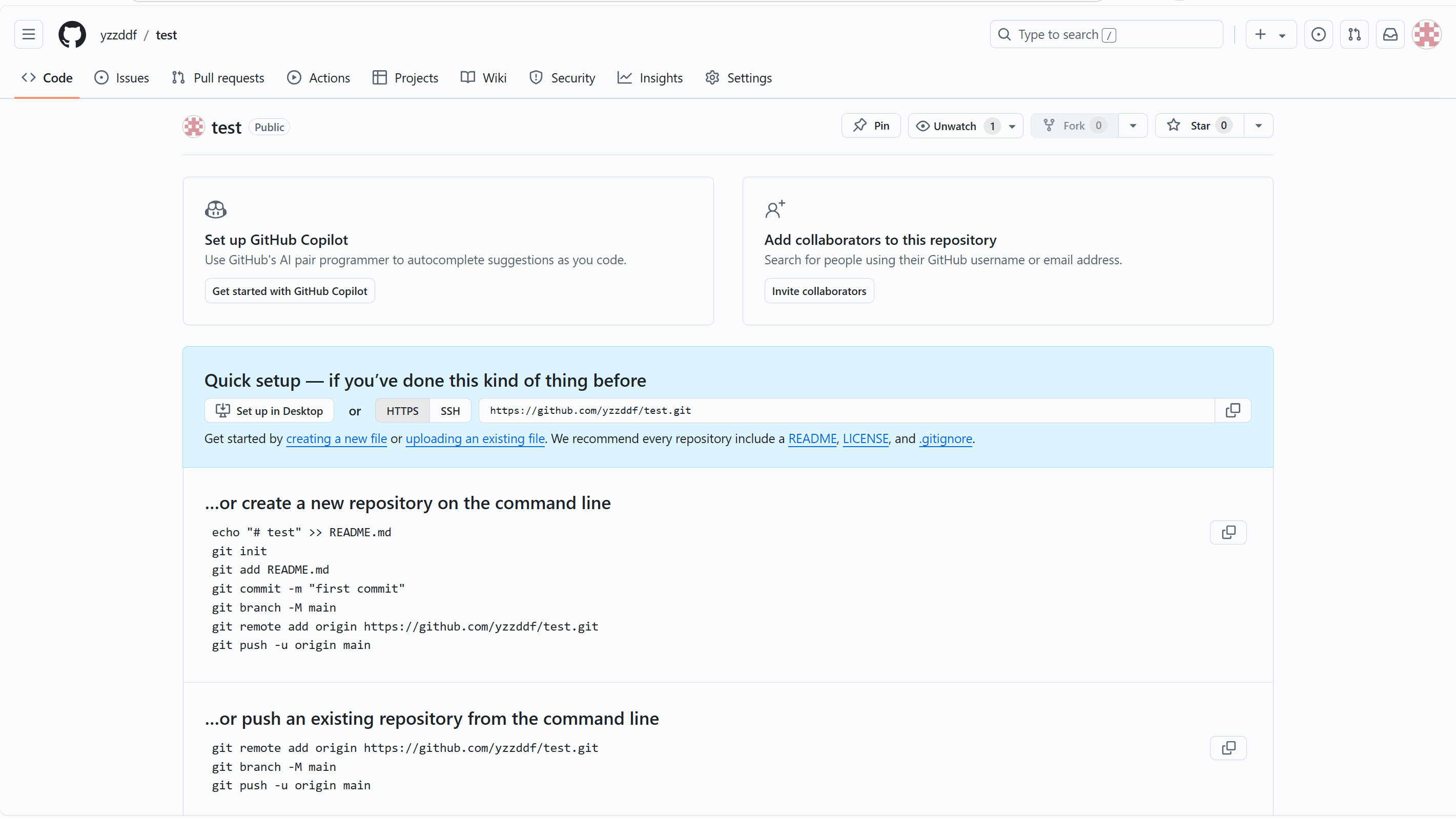
3. 获取图片链接
- 上传完成后,点击你上传的图片。
- 在打开的图片页面,右键点击图片并选择“Copy image address”(复制图片地址)。这个链接可以用作图床地址。
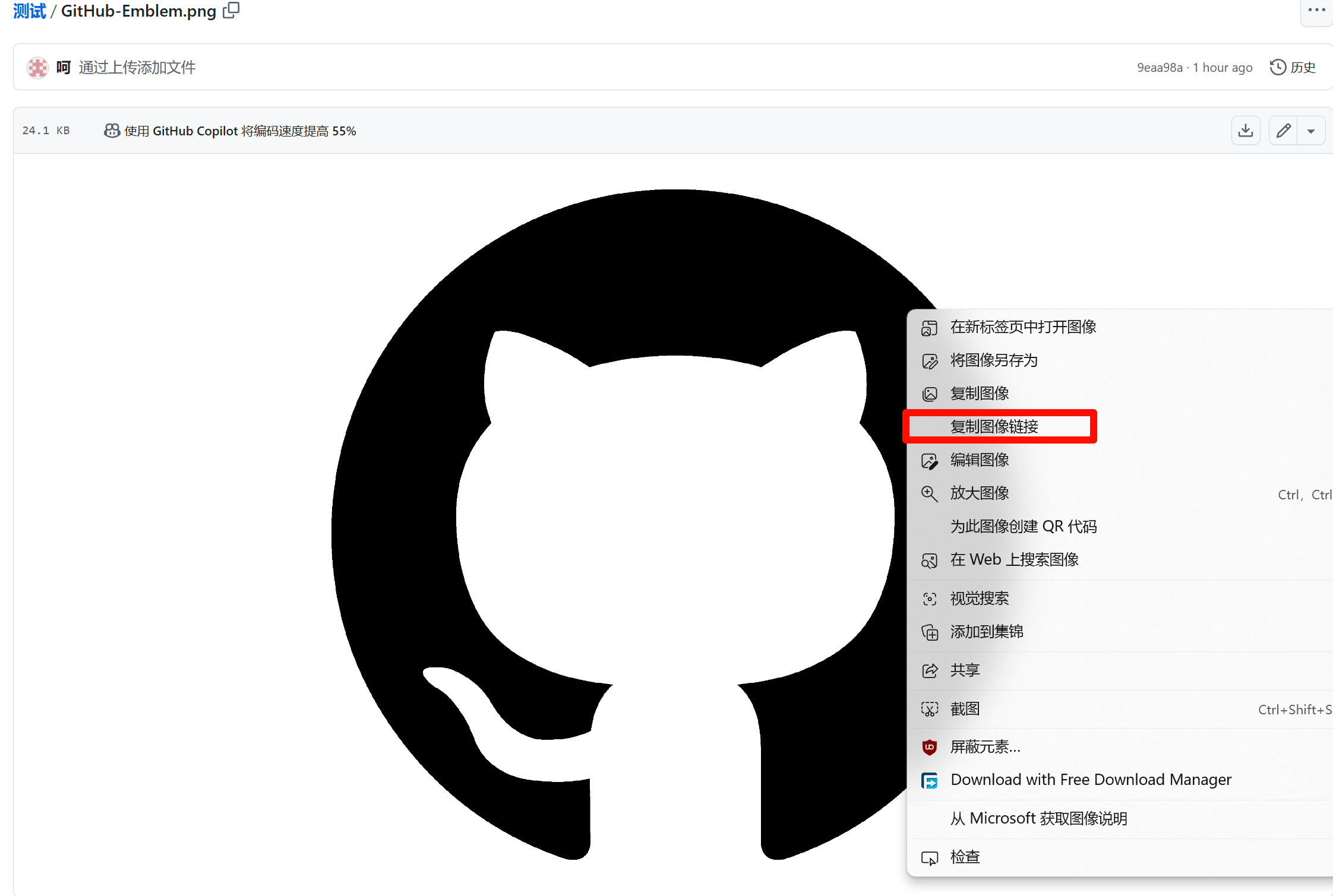
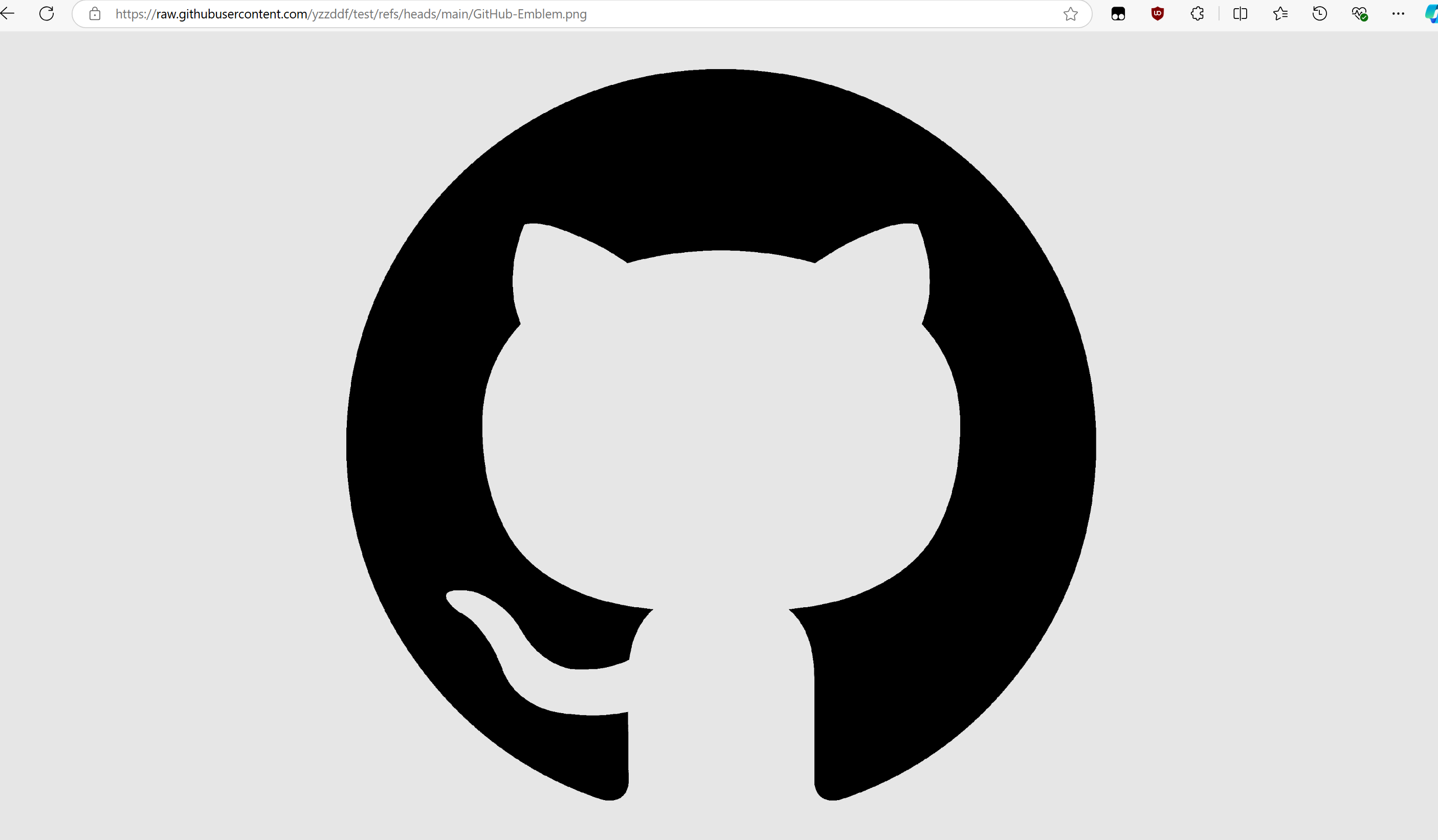
2-2上传图片(PicX上传(推荐))
1.创建个人访问令牌 (Personal Access Tokens)
- 打开 GitHub 并登录你的账户。
- 点击右上角的头像,然后选择“Settings”(设置)。
- 在左侧菜单中,向下滚动并点击“Developer settings”。
- 在开发者设置中,选择“Personal access tokens”。
- 然后点击“Tokens (classic)”选项。
- 点击“Generate new token”按钮。
2.填写令牌信息
- Note:在这里你可以给令牌一个描述性名称,帮助你识别它的用途。
- Expiration:选择令牌的过期时间。你可以选择几天、几个月或自定义的过期时间。推荐选择一个合适的过期时间以提高安全性。
- Scopes(我们这里使用repo权限就可以了):选择令牌的权限范围(scopes),根据你的需要勾选相关权限。常见的权限包括: -
repo: 完全控制私有仓库。-gist: 创建和管理 Gists。-workflow: 更新 GitHub Actions 工作流。-admin:org: 管理组织及其团队。
3.生成令牌
- 填写完所有信息后,点击“Generate token”按钮。
- 生成后,GitHub 会显示你的个人访问令牌。务必立即复制和保存这个令牌,因为你在离开页面后将无法再次查看它。

4.使用 PicX
PicX 是一个强大的图像托管和分享工具,可以帮助用户快速上传、管理和分享图片。以下是使用 PicX 的步骤:
1. 登录和设置
- 打开 PicX 官网。
- 点击“填写 GitHub Token 登录”并将刚刚复制的密钥填写上去。
- 点击“手动配置”(是为了放到自己创建的仓库里,如果嫌弃麻烦的话直接点击自动配置就好了),选择自己刚刚创建的仓库。
- 目录选择 - 可以自建名字- 选择根目录(跟上面GitHub上传放的位置相同,直接是放在最外面的)- 自动目录(根据当前时间创建的时间戳,也就是每天不同,每天放的文件夹不一样,结构更加清晰)
- 上传图片设置更改 - 图片压缩设置(不压缩就是原图)- 图片链接规则(推荐使用jsDelivr(免费公用的CDN加速访问))- 其他设置根据自己需求去更改
- 图片上传 - 可以双击打开- 可以拖动文件进去- 复制(ctrl+c)粘贴文件(ctrl+v)也可以
- 点击上传就可以了
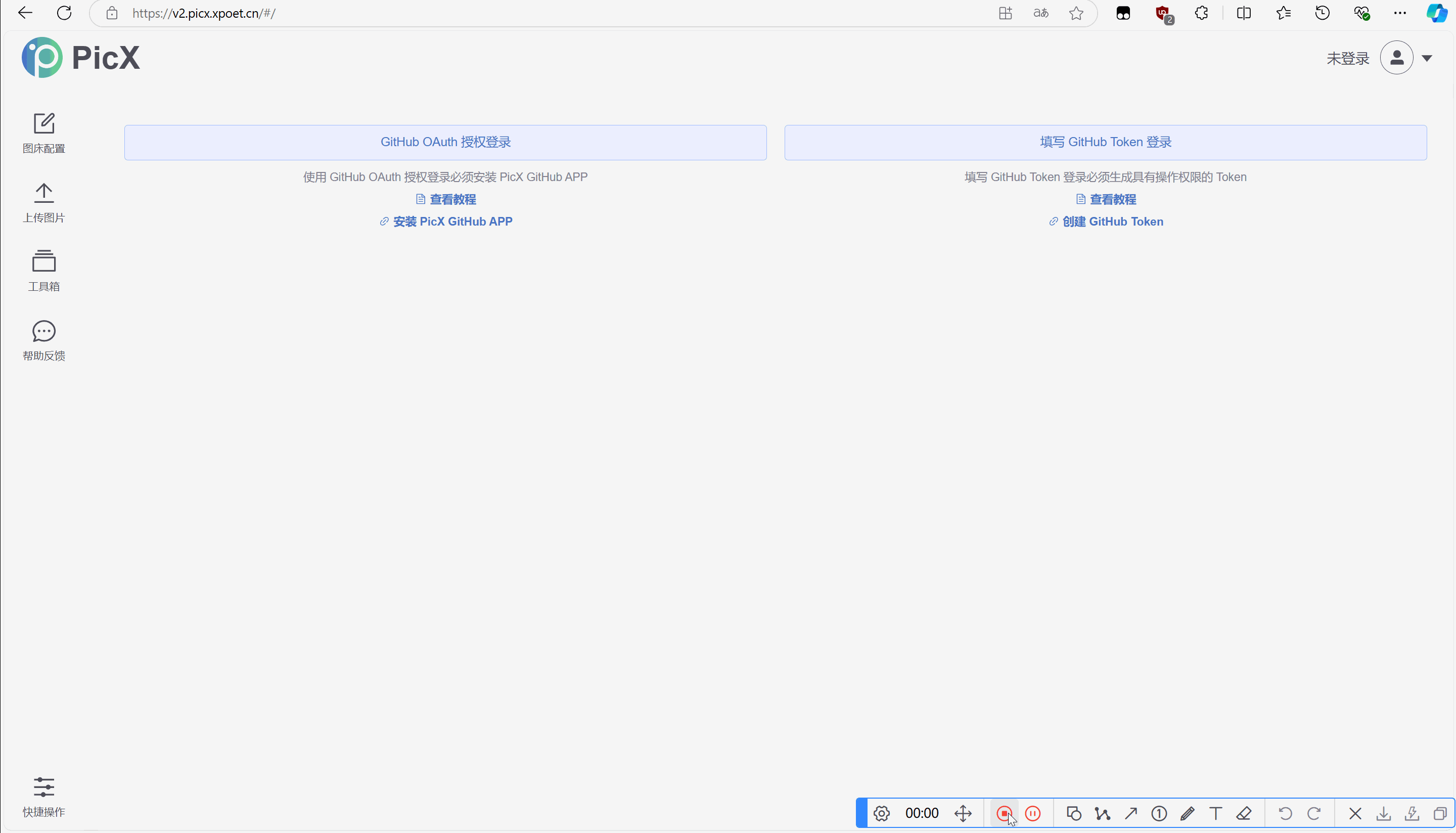
2. 管理图片
- 图片预览
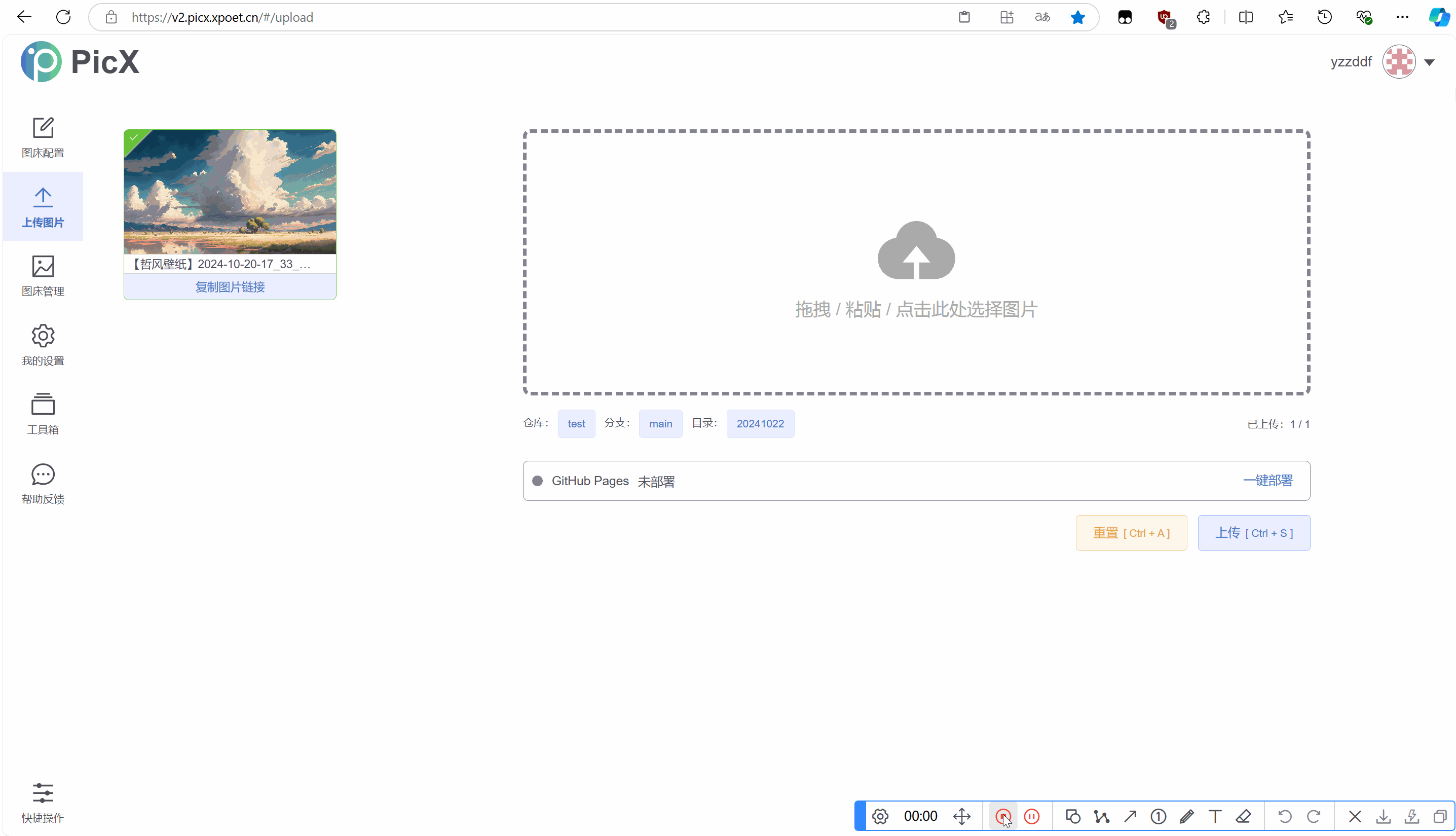
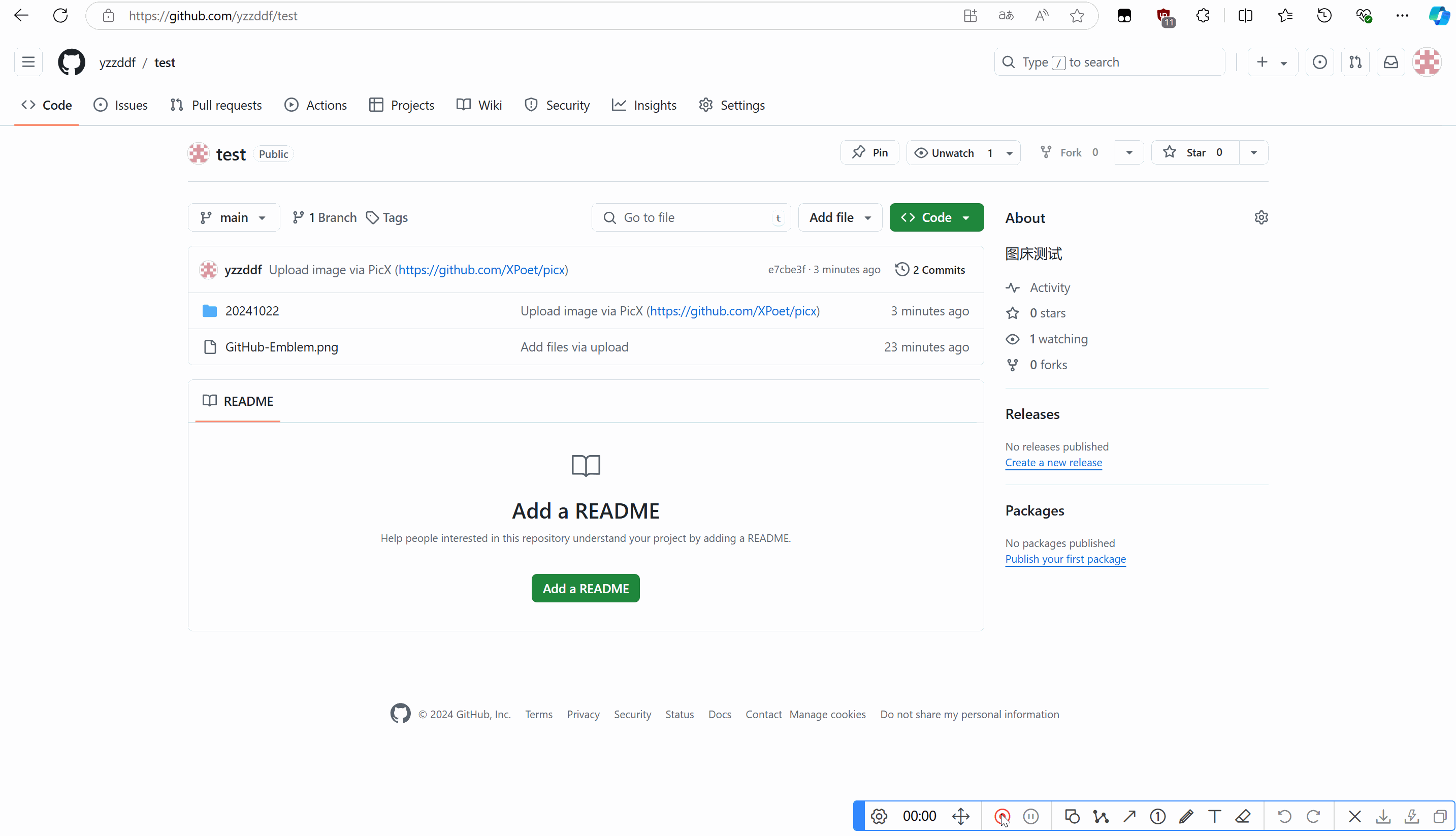
- 进入你的个人库或“我的图片”页面,可以查看所有上传的图片。
- 可以对图片进行重命名、删除或设置隐私权限。
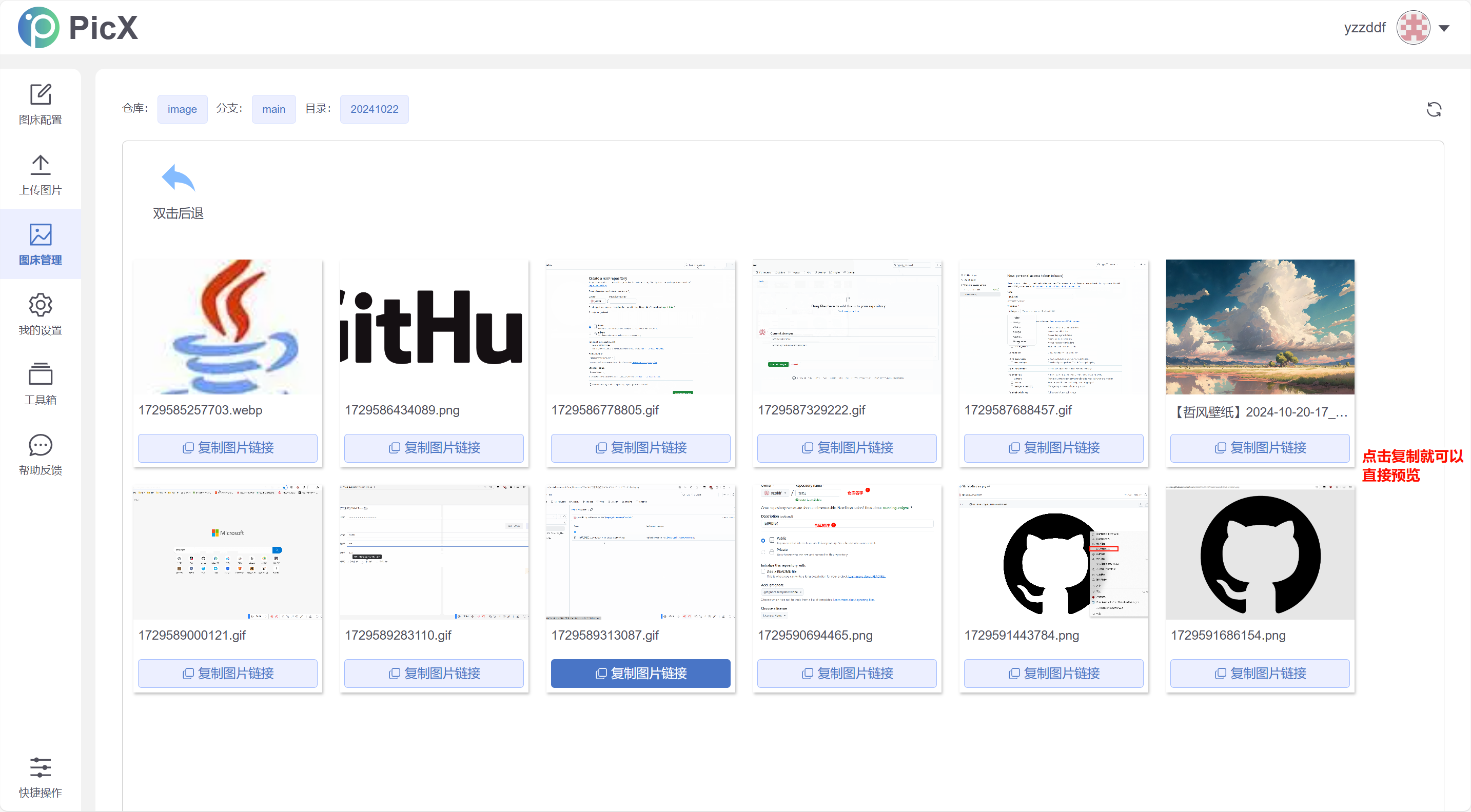
3. 获取分享链接
- 选择一张图片,点击以查看详细信息。
- 在图片详情页面,你会看到“分享链接”或“复制链接”按钮。
- 点击此按钮将图片链接复制到剪贴板,方便分享。
本文转载自: https://blog.csdn.net/zxzzzsdf/article/details/143166027
版权归原作者 yzzddf 所有, 如有侵权,请联系我们删除。
版权归原作者 yzzddf 所有, 如有侵权,请联系我们删除。